ファイルマネージャーは、Linuxシステムでの日常的なアクティビティを管理するために不可欠です。信頼できるファイルマネージャーは、よりシンプルなナビゲーションを提供し、ファイル操作を迅速にします。Linuxは、私たちが時間を最大限に活用するために役立つさまざまなツールを提供しています。
Linuxに最適なファイルマネージャーを見つけるお手伝いをするために、試してみる価値のある10のアプリを紹介します。
1. Dolphin
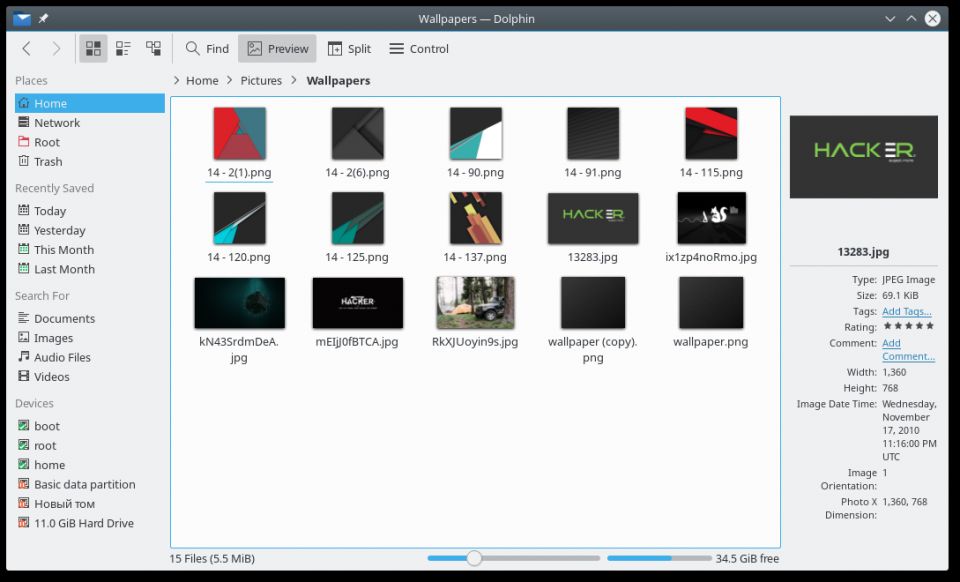
Dolphinは堅牢なファイルマネージャーであり、KDE Plasma環境のデフォルトオプションです。革新的な機能を多数備えたフル機能のアプリケーションです。デザインの面では、Dolphinは非常に洗練された印象を受けます。ユーザーインターフェースは自然で、散らかっていません。また、比較的軽量です。
Dolphinは、クラシックなグリッドビューとツリービューを含む3つの異なる表示モードをサポートしています。ユーザーは、クラウドサービスやリモートデスクトップからファイルやディレクトリを表示することもできます。さらに、Dolphinには統合された端末が付属しており、マルチペインビューを内蔵でサポートしています。
ダウンロード:Dolphin (無料)
2. Nemo
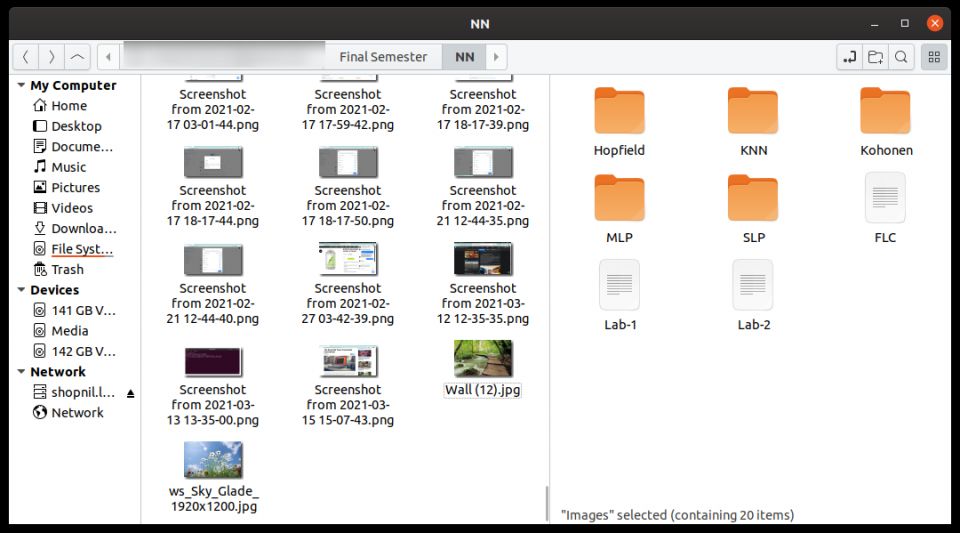
Nemoは、クリーンで高速かつ生産的なGUIインターフェースを提供する、機能豊富なファイルマネージャーです。有名なNautilusファイルマネージャーのフォークであり、GNOMEの仮想ファイルシステム(GVfs)を利用しています。このツールのデュアルペインモードにより、さまざまな場所間でファイルを簡単にコピーまたは移動できます。
Nemoは、信頼性の高いブックマーク管理機能とナビゲーションオプションも提供しています。ウィンドウリストとタイトルでファイル操作の進捗状況を表示できます。
ダウンロード:Nemo (無料)
3. GNOME Files
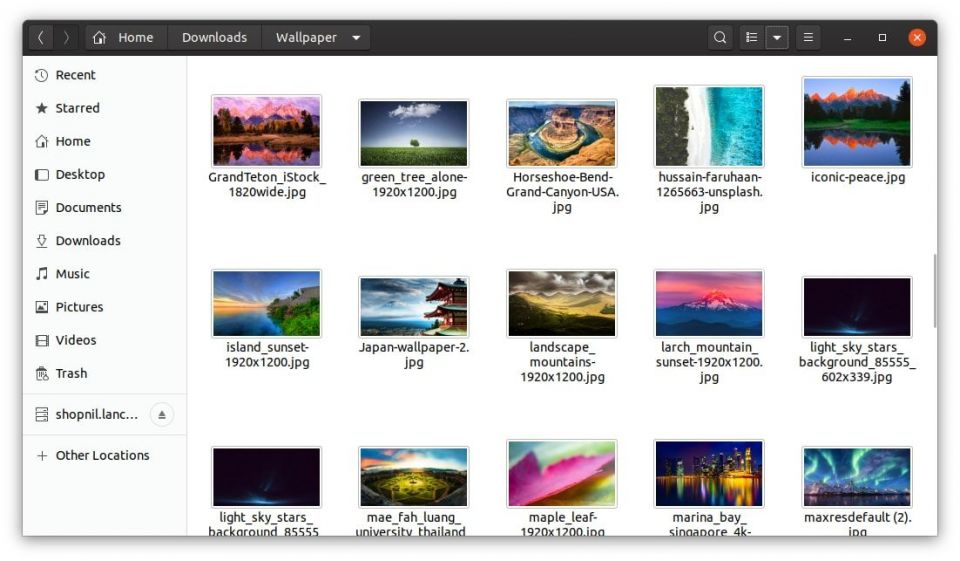
GNOME Filesは、GNOMEデスクトップ環境のデフォルトのファイルマネージャーです。以前はNautilusとして知られており、開発チームは今でもその名前で呼んでいます。多数のユーザーフレンドリーな機能を備えた、シンプルでありながら効果的なファイルマネージャーです。ユーザーインターフェース自体はシンプルで、非常にわかりやすいです。
GNOME Filesは、誤ってファイルを削除するなどの有害な操作を元に戻す柔軟性を提供します。このLinuxファイルマネージャーの検索機能も非常に生産的です。さらに、多くの異なるプラグインから追加機能を選択できます。
ダウンロード:GNOME Files (無料)
4. nnn
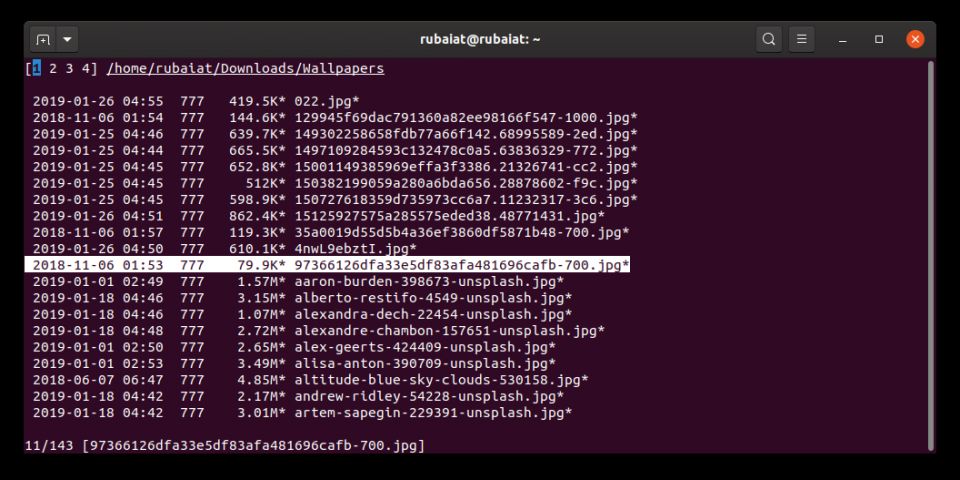
nnnは、Linux向けの高速なターミナルベースのファイルマネージャーです。ファイル操作を容易にする、多数の堅牢な機能を提供します。nnnの主な機能には、ディスク使用量の分析、アプリの起動、バッチ写真の名前変更などがあります。ディスクのマウント、ファイルプレビューなどの追加機能用のプラグインの優れたセレクションから選択することもできます。
さらに、nnnはvim愛好家向けに2つの独立したVimプラグインを提供しています。このファイルマネージャーのリソース使用量が低いため、収益性も高くなります。ただし、nnnに自信を持つようになるまでには学習曲線があるでしょう。コンソールインターフェースをマスターすれば、自然に感じるはずです。
ダウンロード:nnn (無料)
5. Krusader
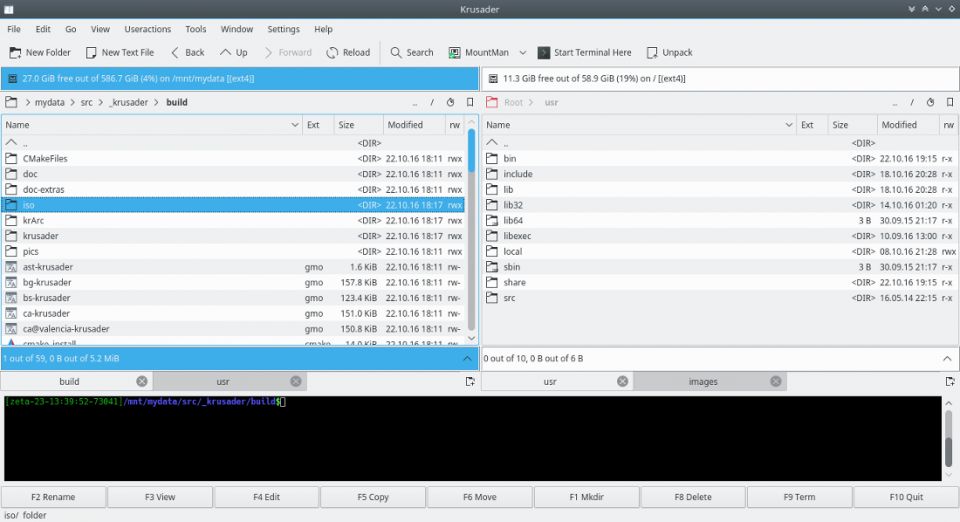
Krusaderは、KDE Plasma環境向けの高度なファイルマネージャーです。いくつかのKDEライブラリをインストールするだけで、どのデスクトップでも使用できます。MidnightやTotal Commanderと同様のツインパネルファイルマネージャーです。そのエレガントなインターフェースは、エキサイティングなユーザーエクスペリエンスを実現し、その堅実な機能セットはファイル管理に役立ちます。
さらに、KDEストアで非常に役立つKrusaderプラグインを見つけることができます。全体として、Krusaderはデザインとパフォーマンスを重視するユーザーに最適な選択肢です。
ダウンロード:Krusader (無料)
6. Double Commander
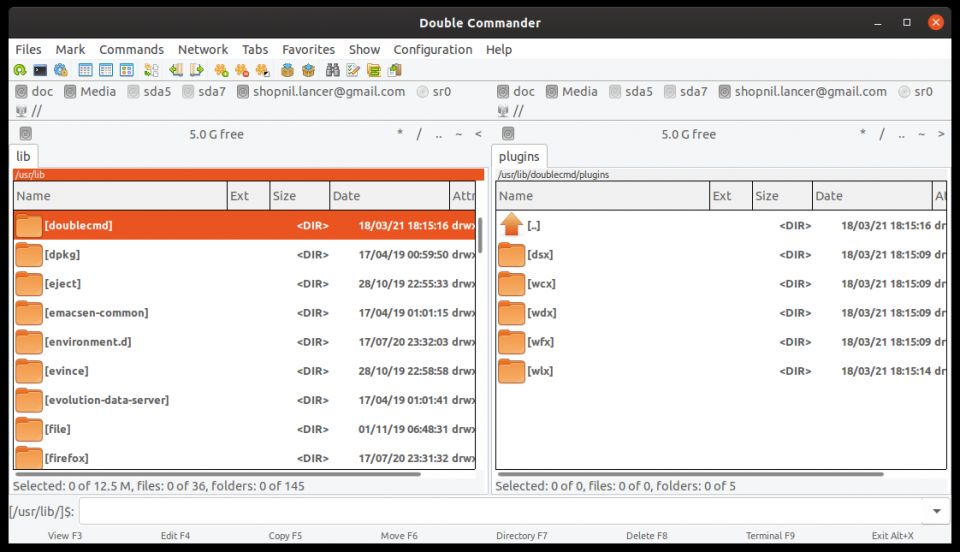
Double Commanderは、いくつかの堅牢な機能を提供する2ペインファイルマネージャーです。同様の機能を備えたWindows専用ファイルマネージャーであるTotal Commanderに触発されています。このアプリの主な機能には、タブ付きインターフェース、バッチ名前変更のサポート、組み込みのテキストエディター、ファイルビューアー、カスタマイズ可能なボタンバーなどがあります。ファイルビューアーを使用して、16進数、バイナリ、およびテキストデータを表示することもできます。
さらに、tar、zip、rar、gz、bz2など、さまざまなアーカイブ形式との間でファイルをコピーすることができます。人気のTotal Commanderプラグインの一部もすぐに使用できます。したがって、Linux向けの強力なツインペインファイルマネージャーを探している場合は、試してみてください。
ダウンロード:Double Commander (無料)
7. Thunar
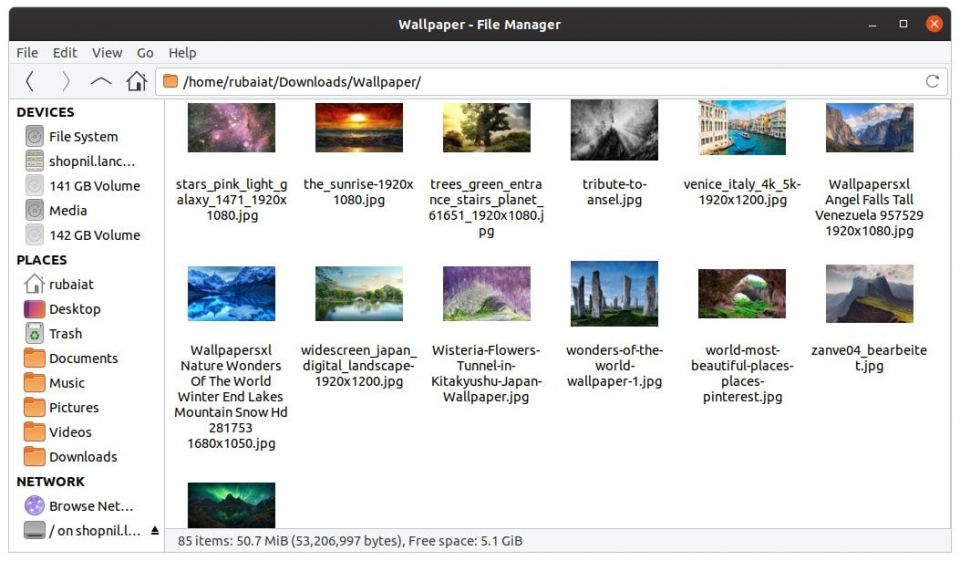
Thunarは、XFCEやその他のLinux向けの人気のあるデスクトップ環境向けの、モダンで高速かつ信頼性の高いファイルマネージャーです。読み込み時間はほぼ瞬時で、ナビゲーションも高速です。クリーンなGUIインターフェースは初心者にも使いやすく、スムーズなユーザーエクスペリエンスを提供します。堅牢な設定エディターにより、オプションの調整が簡単になります。
さらに、プラグインを介して、一括名前変更、カスタムアクション、ボリューム管理などの機能を追加できます。全体として、ThunarはXFCEユーザーだけでなく、軽量でありながら機能的なファイルマネージャーを探している人にも最適なオプションです。
ダウンロード:Thunar (無料)
8. Ranger
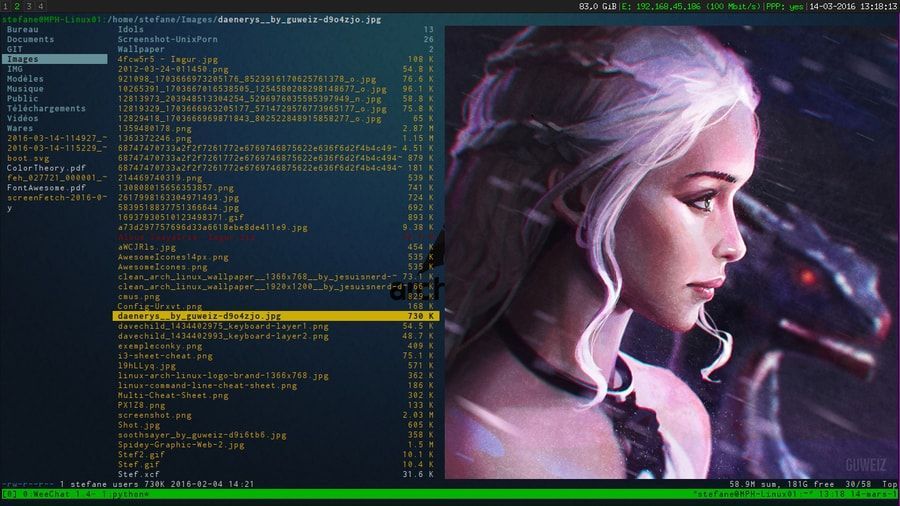
Rangerは、Vimに触発されたターミナルベースのファイルマネージャーです。Vimのキーバインドを最大限に活用したいユーザーにとって優れたツールです。Rangerには、ナビゲーションを簡単にするミニマルなユーザーインターフェースがあります。UTF-8エンコーディング、マウスサポート、ファイルプレビュー、画像プレビュー、バッチの名前変更などの機能を提供します。
このLinuxファイルマネージャーのVimのようなコンソールでは、ファイル管理に同じホットキーを使用できます。Rangerは、マルチペインビューもサポートしています。したがって、Linux向けのコンソールベースのファイルマネージャーを試したい場合は、試してみてください。
ダウンロード:Ranger (無料)
9. Konqueror
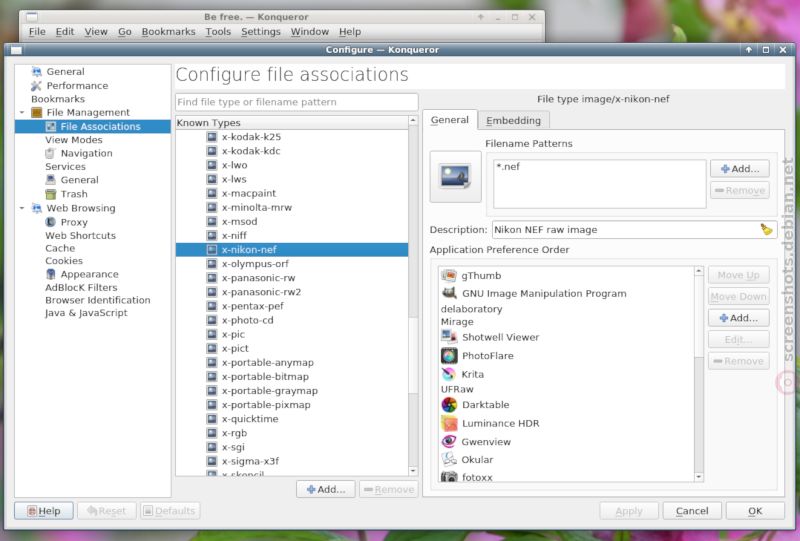
Konquerorは、KDEエコシステムのもう1つの堅牢なファイルマネージャーです。ファイルマネージャーとしてだけでなく、Webブラウザーとしても機能するという点でユニークです。これにより、Konquerorは多くのLinuxユーザー、特にKDEを使用しているユーザーにとって多用途の選択肢となります。バージョン管理やタブ付きUIなど、Dolphinの機能のほとんどを提供します。Konquerorは、複数のペインをサポートし、ファイルプレビュー用のアプリを埋め込みます。
他の多くの一般的なファイルマネージャーと同様に、サードパーティのプラグインを使用してKonquerorに追加機能を追加できます。したがって、強力な多目的ファイルマネージャーを探している場合は、Konquerorを試してみてください。
ダウンロード:Konqueror (無料)
10. SpaceFM
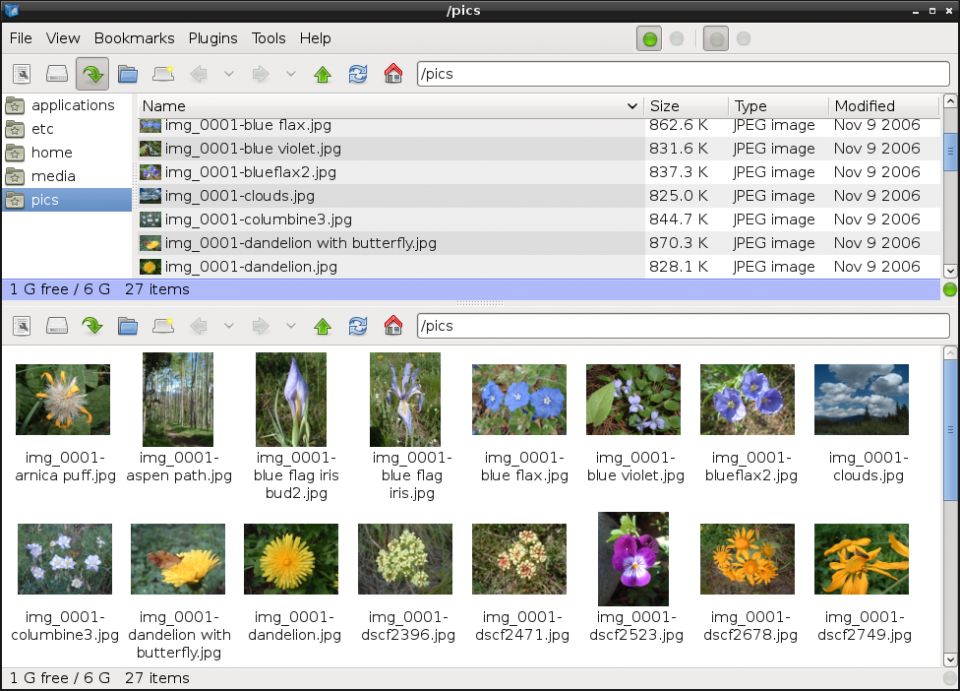
SpaceFMは、Linux向けの機能豊富な柔軟なファイルマネージャーです。マルチペイン、マルチタブのインターフェースを提供し、ファイル管理をはるかに簡単に行うことができます。GTKを使用して構築されており、非常に拡張可能で、ユーザーはメニューからアクションまであらゆるものを調整できます。
さらに、パーソナライズされたスクリプトを使用して、SpaceFMの機能を簡単に拡張できます。全体として、軽量なLinuxファイルマネージャーが必要だが、機能を削ぎ落とさないユーザーにとっては良い選択肢です。
ダウンロード:SpaceFM (無料)
Linuxでファイルを管理する
品質の高いLinuxファイルマネージャーの数が多いため、利用可能なオプションの中から最高のツールを選択するのは困難です。ありがたいことに、Linuxではさまざまなアプリを試してテストし、自分に最適なアプリを確認できます。
コマンドラインの経験が十分でない初心者の方は、DolphinやGNOME Filesなどのグラフィカルオプションから選択できます。一方、パワーユーザーは、nnn、Konqueror、またはRangerなどのより高度なツールを使用できます。
コメントする